随着科技的飞速发展,电脑已经成为我们日常生活和工作中不可或缺的工具,对于电脑用户来说,了解主机配置信息是非常重要的一环,本文将详细介绍如何通过不同的方法查找电脑主机配置信息,帮助读者更好地了解自己的电脑性能。
通过操作系统查找主机配置信息
1、Windows系统
(1)使用系统信息工具
在Windows系统中,可以通过“系统信息”工具查看主机配置信息,按下Win键+R键,输入“msinfo32”并回车,即可打开系统信息窗口,其中包含了CPU、内存、操作系统版本等详细信息。
(2)通过计算机属性查看
右击“计算机”或“此电脑”,选择“属性”,在弹出的窗口中可以查看基本的配置信息,如操作系统版本、CPU型号、安装内存等。
2、macOS系统
(1)使用苹果菜单
在Mac系统中,可以通过苹果菜单查看部分配置信息,点击苹果图标,选择“关于本机”,在此界面可查看操作系统版本、内存大小等信息。
(2)使用系统信息工具
在Mac系统中,还可以通过“系统信息”应用查看更详细的配置信息,该应用位于“实用工具”文件夹内,打开后可以看到关于电脑硬件的详细信息。
通过第三方软件查找主机配置信息
1、使用硬件检测软件
除了通过操作系统内置的工具,还可以使用第三方硬件检测软件来查看电脑主机配置信息,在Windows系统中,可以使用CPU-Z、Speccy等软件;在Mac系统中,可以使用Macs Fan Control等软件,这些软件可以检测电脑的硬件信息并展示出来,帮助用户更全面地了解电脑配置。
2、在线查询工具
还可以通过一些在线查询工具来查看电脑配置,部分品牌电脑的官网提供了查询电脑配置的服务,只需输入电脑的序列号或SN码,即可查询到详细的配置信息。
通过电脑主机外观及标识查找配置信息
1、查看标识贴纸
部分电脑主机表面会有标识贴纸,上面标注了电脑的型号、配置等信息,用户可以仔细观察主机表面,获取部分配置信息。
2、查看说明书及包装盒
在购买电脑时,商家通常会提供一份详细的说明书及包装盒,在这些资料中,往往包含了电脑的配置信息,用户可以通过查阅这些资料,了解电脑的主机配置。
通过命令行查找主机配置信息
对于熟悉命令行的用户,还可以通过命令行工具来查看电脑配置信息,在Windows系统中,可以通过命令提示符输入特定命令来查询硬件信息;在Linux系统中,则可以通过终端输入相关命令来查看配置。
通过以上五种方法,用户可以轻松查找电脑主机配置信息,在实际操作过程中,建议用户根据自己的需求和实际情况选择合适的方法来查询电脑配置,为了更好地保护自己的电脑,用户在查询配置信息时,还应注意以下几点:
1、确保电脑连接安全网络,避免在查询过程中感染病毒。
2、定期使用杀毒软件进行全盘扫描,确保电脑安全。
3、了解自己的电脑配置后,可以根据需求进行合理的软件安装和系统优化,提高电脑性能。
4、如有需要,可以备份重要的文件和数据,以防因硬件故障导致数据丢失。
了解电脑主机配置信息对于用户来说非常重要,通过本文介绍的方法,用户可以根据自己的实际情况选择合适的方法来查询电脑配置,从而更好地了解和使用自己的电脑。
转载请注明来自虚拟数字,本文标题:《电脑主机配置信息查找方法详解》




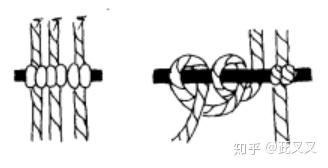



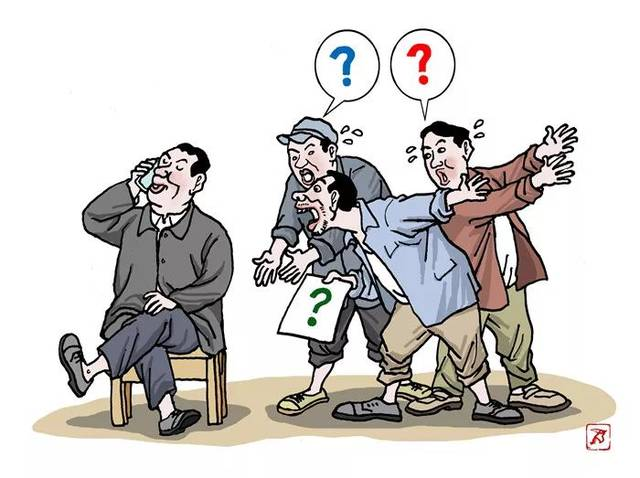

 京公网安备11000000000001号
京公网安备11000000000001号 京ICP备11000001号
京ICP备11000001号